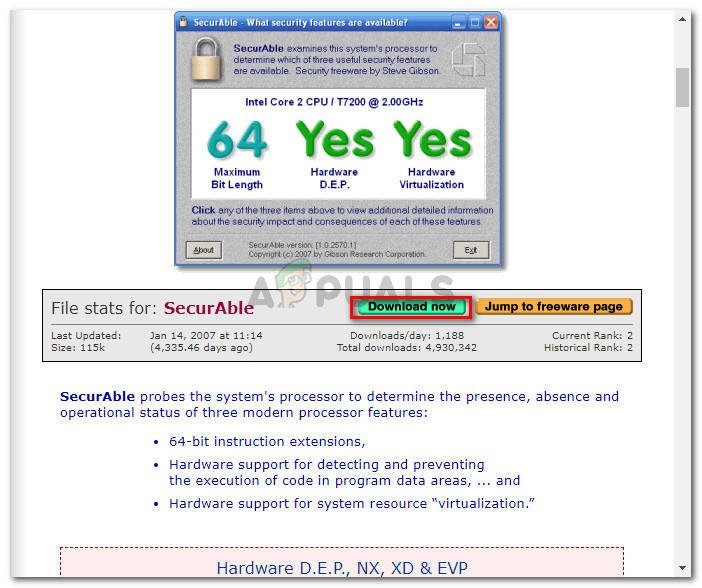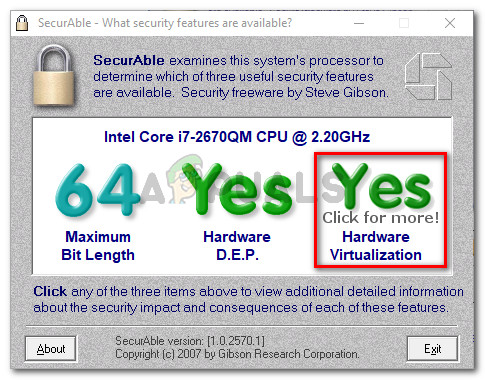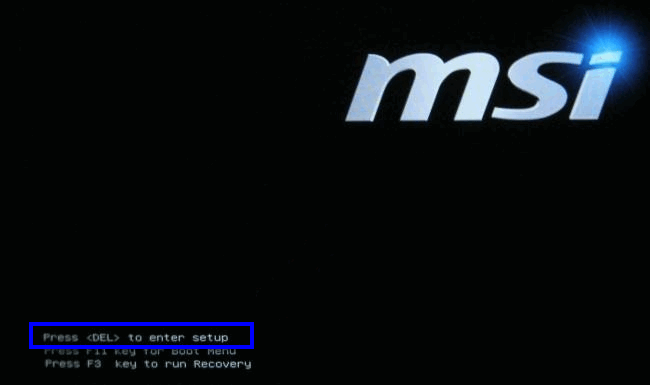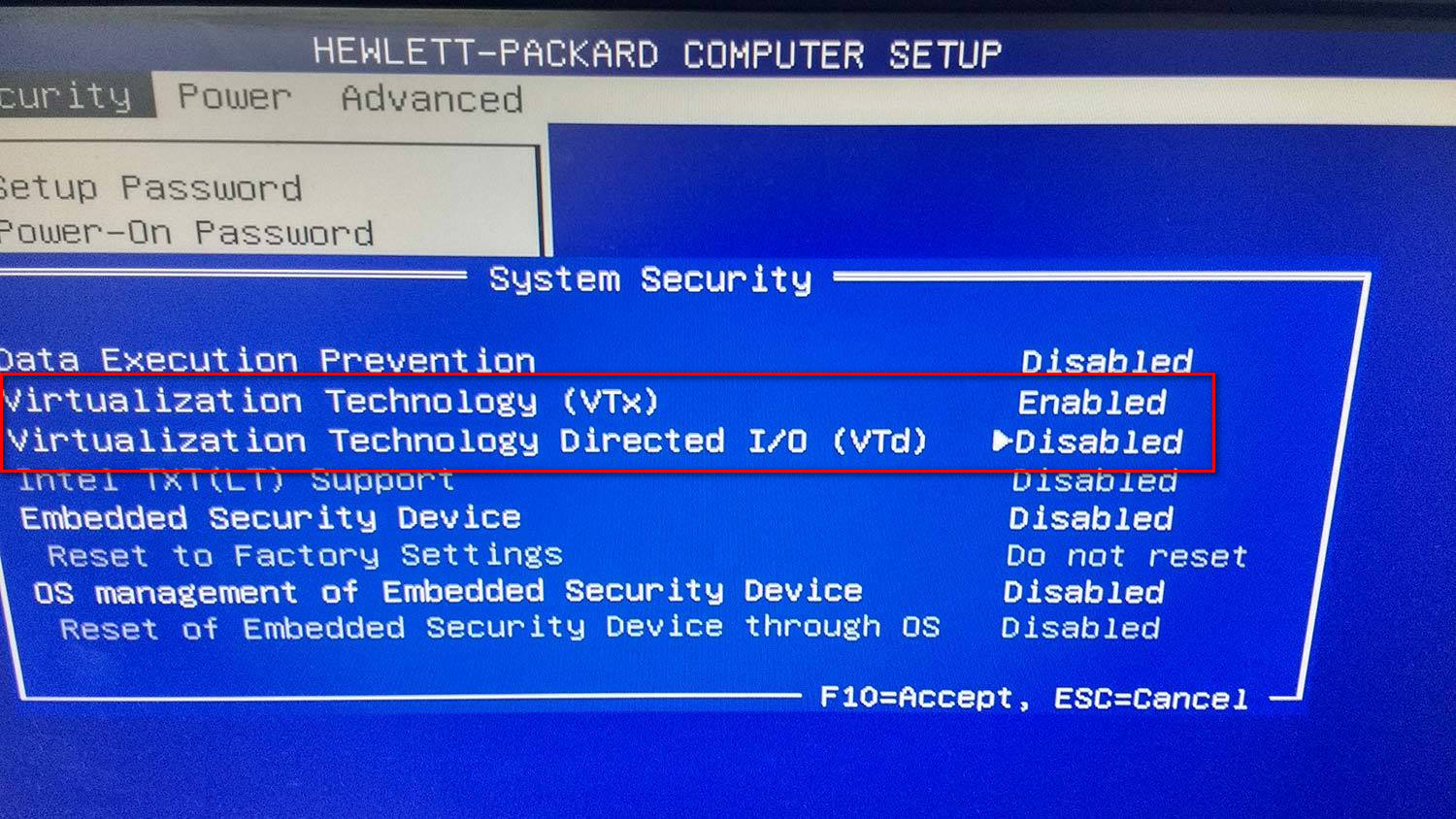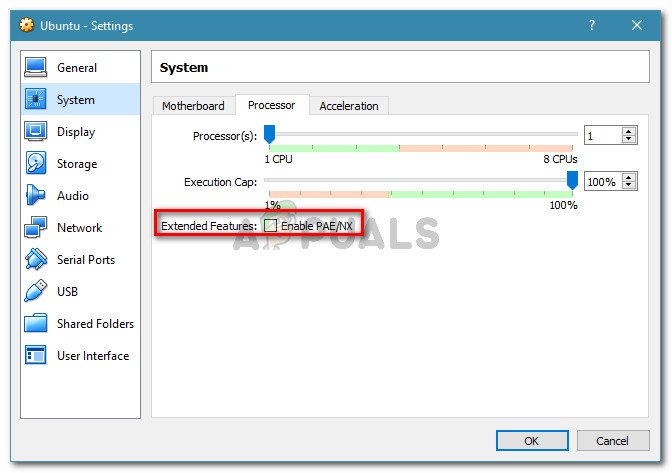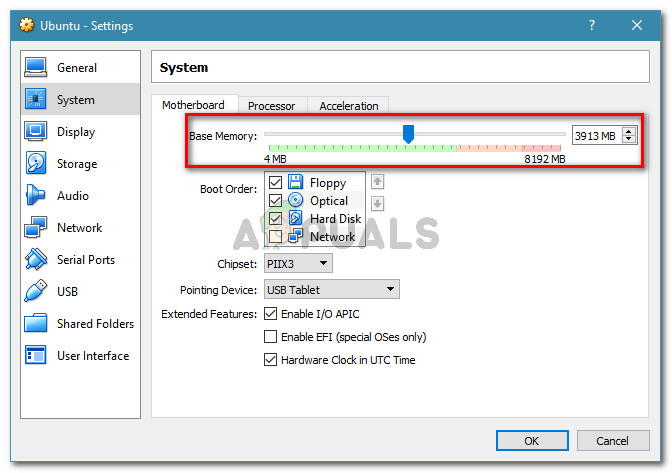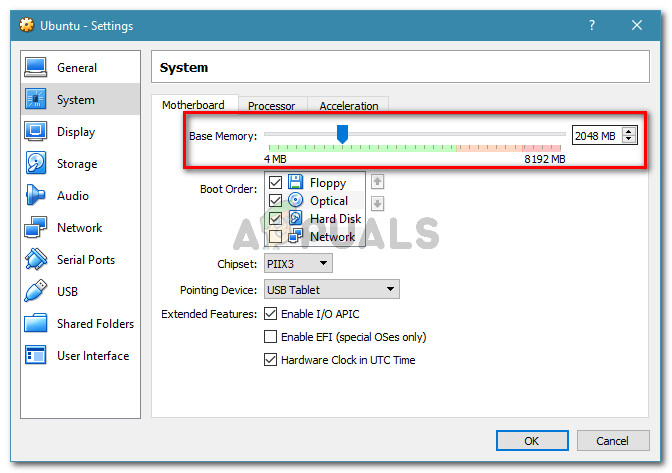Več uporabnikov se srečuje z VT-X je onemogočen v bios za vse načine CPU (Verr_Vmx_Msr_All_Vmx_Disabled) napaka pri poskusu odpiranja navideznega stroja z VM Virtualbox. Poročali so, da se je težava pojavila v vseh najnovejših različicah sistema Windows in v nekaterih distribucijah Ubuntuja. Zdi se, da narava navideznega stroja ni pomembna, saj poročajo o pojavih tako v virtualnih sejah Windows kot v Ubuntu, ki ne uspejo z istim sporočilom o napaki.

VT-x je v BIOS-u onemogočen za vse načine CPU (VERR_VMX_MSR_ALL_VMX_DISABLED
Kaj povzroča, da je VT-X onemogočen v Bios za vse načine CPU (Verr_Vmx_Msr_All_Vmx_Disabled)?
To posebno sporočilo o napaki smo raziskali tako, da smo si ogledali različna poročila uporabnikov in rešitev, s katero so odpravili težavo. Te težave ni enostavno odpraviti, saj se pojavlja tako v operacijskem sistemu Windows kot v Linuxu. Vendar smo uspeli opaziti nekaj pogostih scenarijev, za katere je znano, da sprožijo to posebno sporočilo o napaki:
- Tehnologija virtualizacije (VT-X) je onemogočena v BIOS-u - Ta težava se večinoma pojavlja, ker je VT-X onemogočen na ravni BIOS-a na napravi. 64-bitni gostitelj mora imeti v BIOS-u omogočeno tehnologijo virtualizacije (VTx). Na nekaterih računalnikih boste morali omogočiti tudi I / O s usmerjenim vhodom / izhodom s tehnologijo virtualizacije (VTd).
- Vaš CPU ne podpira VT-X / AMD-V - Drug možen scenarij je, da vaš CPU preprosto ni opremljen za podporo virtualizaciji. To se lahko zgodi pri starih nastavitvah, ki uporabljajo stari CPU.
- PAE in NX sta onemogočena na gostiteljskem CPU - Več uporabnikov je poročalo, da je bila težava odpravljena, potem ko so se prepričali, da je navidezni CPU konfiguriran za zagon Podaljšanje fizičnega naslova (PAE) in NX .
- Dodeljeni RAM je premajhen ali presega zmožnosti sistema - Spreminjanje privzete vrednosti osnovnega pomnilnika je mnogim uporabnikom, ki so naleteli na isto težavo, pomagalo, da so jo v celoti rešili.
- Varnostna rešitev drugega proizvajalca posega v VT-X Vt-D - Obstaja več neodvisnih odjemalcev AV, za katere je znano, da povzročajo motnje v VirtualBoxu. Vzpostavitev pravila o popolni odstranitvi odjemalca Av bo rešila spor.
Če se trenutno trudite rešiti to težavo, vam bo ta članek ponudil seznam kakovostnih korakov za odpravljanje težav. Spodaj je zbirka metod, ki so jih uporabili drugi uporabniki v podobni situaciji, da bi rešili težavo.
Za najboljše rezultate sledite spodnjim metodam v vrstnem redu, kot so predstavljene, dokler ne naletite na popravek, ki odpravi težavo v vašem določenem scenariju.
1. način: Preverite, ali vaš CPU podpira VT-X / AMD-V
Preden poskusite kar koli drugega, se prepričajte, da je sistem, v katerem imate težavo, zasnovan tako, da ustreza VT-X (Intel) ali AMD-V (AMD) . Če je vaš CPU dovolj star, je mogoče, da preprosto ni bil zasnovan za podporo virtualizaciji.
Obstaja več metod, s katerimi lahko preverite, ali vaš CPU podpira virtualizacijo, vendar bomo šli po preprosti poti. SecurAble je brezplačna programska oprema, ki nam bo pomagala določiti funkcije procesorja in nam pove, ali je virtualizacija dosegljiva.
Tu je hiter vodnik za nalaganje in uporabo SecurAble če želite preveriti, ali vaš CPU podpira virtualizacijo:
- Obiščite to povezavo ( tukaj ), se pomaknite do razdelka za prenos in kliknite Prenesi zdaj.
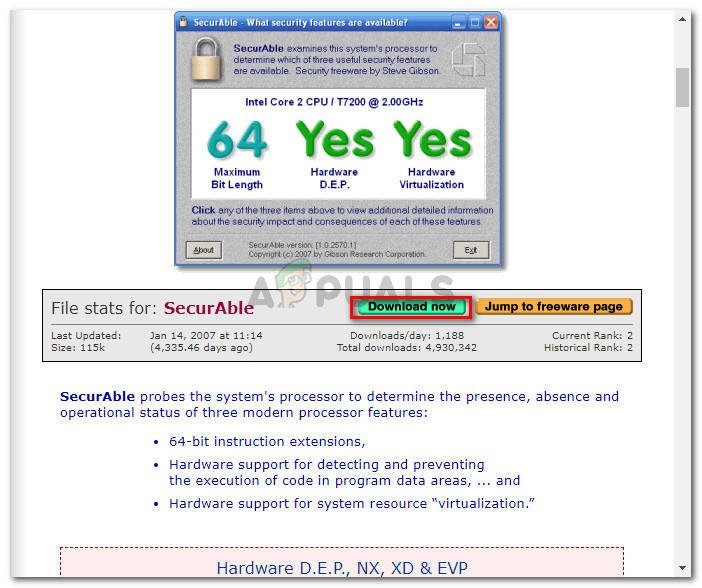
Prenos SecurAble
- Ko je pripomoček prenesen, preprosto odprite izvedljivo datoteko in že ste pripravljeni. Kliknite Da pri UAC (poziv uporabniškega računa) in počakajte, da se vaš CPU analizira.
- Ko se prikažejo rezultati, preverite, ali imate Da neposredno zgoraj Virtualizacija strojne opreme .
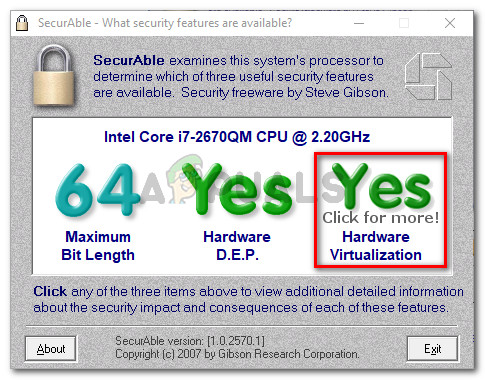
V tem primeru je podprta virtualizacija strojne opreme
Če potrdite, da je podprta virtualizacija strojne opreme, lahko sledite spodnjim metodam, da veste, da bo eden od njih razrešil datoteko VT-X je onemogočen v bios za vse načine CPU (Verr_Vmx_Msr_All_Vmx_Disabled) napaka.
Če je test pokazal, da vaša naprava ne podpira virtualizacije strojne opreme, težave ne boste mogli odpraviti s spodnjimi metodami.
2. način: Omogočite tehnologijo virtualizacije (VTX) iz BIOS-a
Če naletite na težavo na 64-bitnem gostitelju, ne pozabite, da ga boste verjetno morali omogočiti Tehnologija za virtualizacijo (VTx) v nastavitvah BIOS-a. Na nekaterih matičnih ploščah boste morali tudi omogočiti V / I usmerjen s tehnologijo virtualizacije (VTd)
Nekatere matične plošče imajo to možnost privzeto omogočeno, vendar jo lahko ročno posredovanje uporabnika ali motenje tretjih oseb onemogoči.
Opomba: Windows Hyper V je lahko tudi odgovoren za onemogočanje VT-x v vašem računalniku.
Upoštevajte, da se natančne možnosti menija, ki vključujejo omogočanje VT-X ali AMD-V, razlikujejo glede na vašo matično ploščo. Toda na splošno so koraki približno enaki. Tukaj je kratek vodnik za to, ali sta v nastavitvah BIOS-a omogočena VT-X ali AMD-V:
- Zaženite napravo in pritisnite Tipka za nastavitev večkrat, dokler ne vstopite v BIOS. Tipka za nastavitev bo običajno prikazana na zaslonu takoj po vklopu računalnika. Če je ne vidite, poskusite večkrat pritisniti tipko Tipke F (F2, F4, F8, F10, F12) ali Tipka Del (računalniki Dell) dokler ne boste pravilno razumeli.
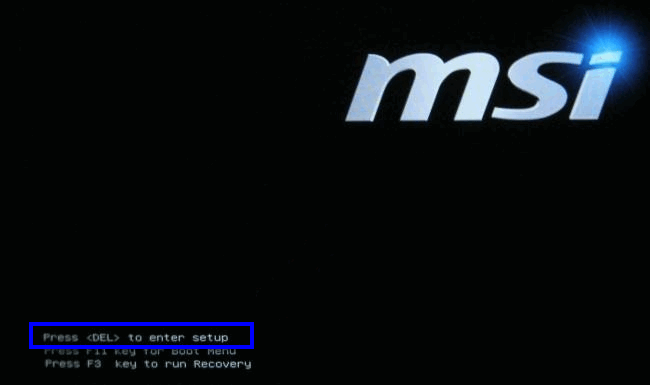
Pritisnite [tipko] za vstop v nastavitve
Opomba: Spletno iskanje lahko opravite z * različica matične plošče * ključ BIOS «, Da se rešite eksperimentiranja z različnimi kombinacijami. - Ko vnesete nastavitve BIOS-a, pojdite na Varnost> Varnost sistema in omogočite Tehnologija za virtualizacijo (VTx) in / ali Virtualization Technology DIrected I / O (VTd).
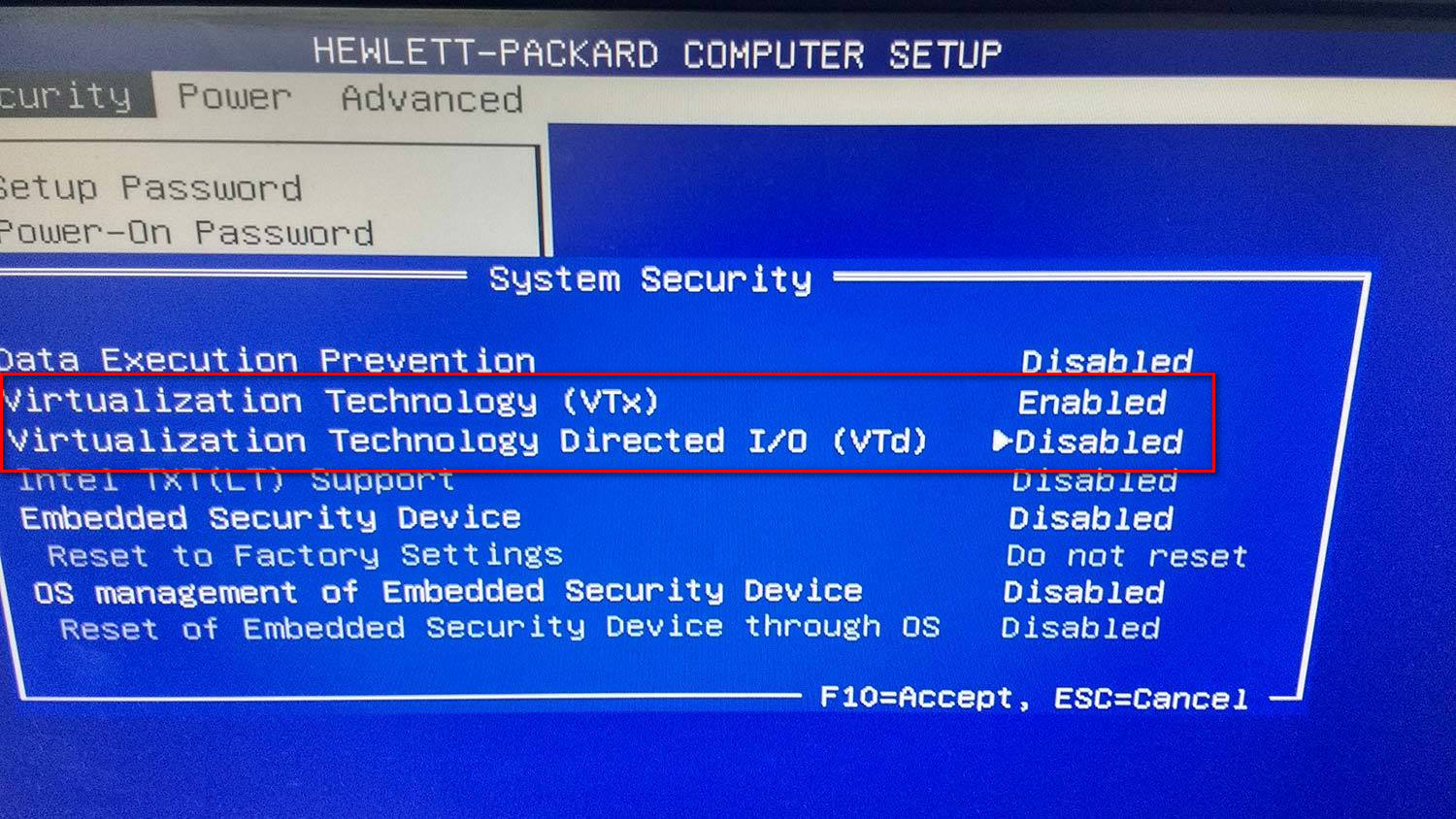
Omogočanje virtualizacije v HP-jevem BIOS-u
Opomba: Upoštevajte, da se bodo imena ali lokacije razlikovali glede na vašo matično ploščo. Pri nekaterih različicah BIOS-a boste morali omogočiti Tehnologija virtualizacije iz Napredne funkcije BIOS-a . Na matičnih ploščah, ki temeljijo na Intelu, lahko omogočite virtualizacijo iz Napredno> Intel (R) tehnologija za virtualizacijo .
- Ko je v napravi omogočena tehnologija za virtualizacijo, shranite trenutno konfiguracijo BIOS-a in zapustite nastavitve BIOS-a, da se naprava lahko znova zažene.
- Ob naslednjem zagonu preverite, ali je bila težava odpravljena tako, da poskusite odpreti isti navidezni stroj (tisti, ki je prej prikazoval sporočilo o napaki)
Če še vedno naletite na isto VT-X je onemogočen v bios za vse načine CPU (Verr_Vmx_Msr_All_Vmx_Disabled) napake, se pomaknite na naslednjo metodo spodaj.
3. način: Omogočite PAE / NX iz programa VirtualBox Manager
Več uporabnikov, ki se trudijo razrešiti isto sporočilo o napaki, je poročalo, da je bila težava v celoti rešena po tem, ko so se žonglirali z nastavitvami navidezne naprave in omogočili PAE / NX Iz Nastavitve meni.
Ta možnost določa, ali PAE (razširitev fizičnega naslova) in NX zmogljivosti gostiteljskega CPU-ja bodo izpostavljene navideznemu računalniku.
Čeprav to zagotovo ne deluje, običajno poročajo, da težavo rešijo v 64-bitnih računalnikih, za katere je potrjeno, da podpirajo virtualizacijo strojne opreme. Tu je kratek vodnik za omogočanje PAE / NX iz Oracle VM VirtualBox:
- V levem podoknu izberite napravo, ki prikazuje sporočilo o napaki, in kliknite na Nastavitve ikono.

Dostop do menija Nastavitve okvarjene naprave
- V oknu z nastavitvami navideznega računalnika pojdite na Sistem (z uporabo levega podokna) in odprite Procesor zavihek. Nato se prepričajte, da je Omogoči PAE / NX potrditveno polje (povezano z Razširjene funkcije ) je označena.
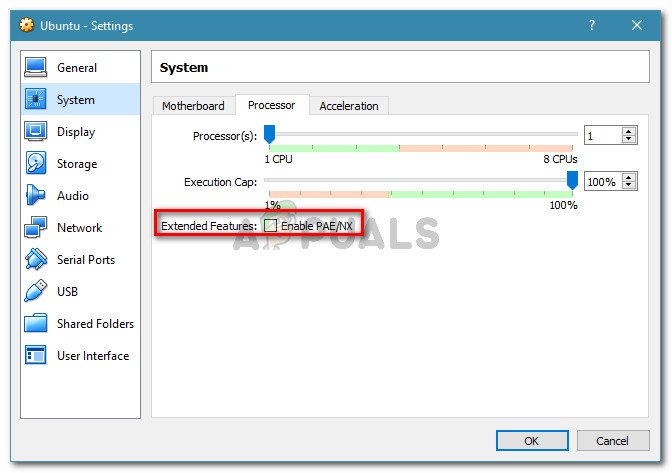
pojdite na Sistem> Procesor in potrdite polje, povezano z Omogoči PAE / NX
- Shranite spremembe in znova zaženite navidezni stroj.
Če še vedno vidite VT-X je onemogočen v bios za vse načine CPU (Verr_Vmx_Msr_All_Vmx_Disabled) napaka pri poskusu zagona navideznega stroja, se pomaknite na naslednjo metodo spodaj.
4. način: Povečanje velikosti RAM-a
Več uporabnikov, ki naletijo na isto težavo, je poročalo, da je bila težava odpravljena, potem ko so povečali dodeljeno velikost RAM-a in znova zagnali navidezni stroj.
Nadgradnja: Nekateri uporabniki so poročali, da je v njihovem primeru popravek dejansko zmanjšal dodeljeno velikost RAM-a.
Če so se zgornje metode izkazale za neučinkovite, sledite spodnjim korakom za povečanje ali zmanjšanje velikosti RAM-a:
- Izberite navidezni stroj, ki vam povzroča težave, in kliknite Nastavitve ikono.

Dostop do menija Nastavitve okvarjene naprave
- V Nastavitve okno, pojdite na Sistem in odprite Matična plošča zavihek. Ko pridete tja, povečajte dodeljeni pomnilnik ( Osnovni pomnilnik ), tako da prilagodite drsnik, nato kliknite V redu da shranite spremembe.
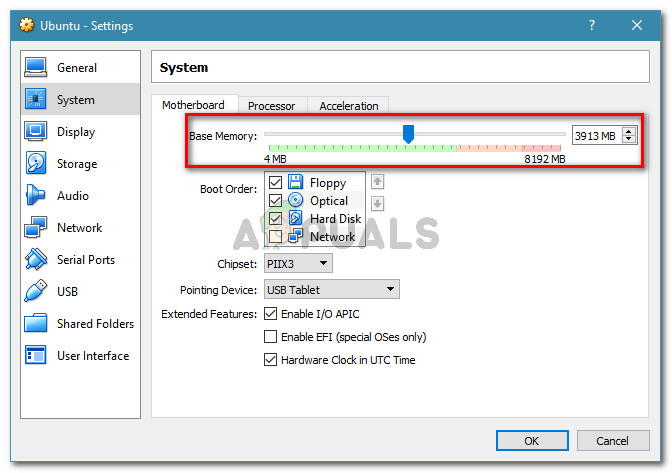
Povečanje osnovnega pomnilnika
- Zaženite navidezni stroj in preverite, ali je težava odpravljena. Če še vedno vidite isto napako, se vrnite na Matična plošča zavihek s korakom 2 in osnovni pomnilnik znižajte, kot je bil prvotno.
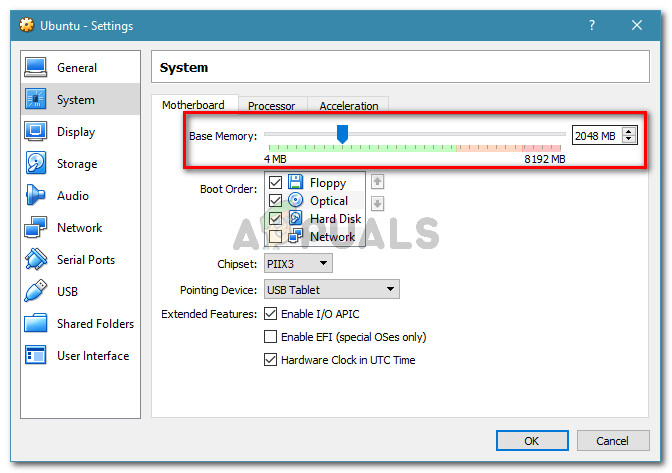
Krčenje osnovnega pomnilnika
- Ponovno zaženite napravo in preverite, ali je težava odpravljena.
5. metoda: preprečitev, da bi protivirusni program tretjih oseb motil virtualizacijo strojne opreme
Verjetni krivec, vendar tisti, za katerega je bilo ugotovljeno, da vedno znova povzroča težavo, je protivirusna rešitev tretje osebe. Več uporabnikov, ki naletijo na isto težavo, je poročalo, da je v njihovem primeru Avast (ali drug neodvisni odjemalec AV) sprožil sporočilo o napaki.
Izkazalo se je, da več varnostnih rešitev tretjih oseb v ozadju izvaja nekaj, kar ustvarja funkcijo 'peskovnika'. To na koncu zaklene funkcije virtualizacije, da jih ne bi uporabljal VirtualBox ali podoben odjemalec.
Če uporabljate neodvisnega odjemalca tretje osebe, vam onemogočanje sprotne zaščite pred njim ne bo pomagalo rešiti težave. Enaka varnostna pravila bodo ostala trdno v veljavi, ne glede na to, ali vaš AV aktivno deluje ali ne.
Če uporabljate Avast, lahko varnostnemu odjemalcu preprečite vmešavanje v VirtualBox, tako da odprete Nastavitve> Odpravljanje težav in počistite polje, povezano z Omogoči strojno podprto virtualizacijo . Ko to spremenite, znova zaženite sistem.

Onemogočanje Avastove virtualizacije strojne opreme
Če uporabljate drugega odjemalca, poiščite enakovredno nastavitev v spletu. Vendar ne pozabite, da vam nekateri odjemalci AV drugih proizvajalcev ne bodo omogočili, da onemogočite funkcijo peskovnika.
V tem primeru je edina rešitev popolna odstranitev AV-ja tretje osebe iz sistema. To lahko enostavno storite tako, da sledite tem navodilom ( tukaj ).
6 minut branja